- Szerző Abigail Brown [email protected].
- Public 2023-12-17 06:50.
- Utoljára módosítva 2025-01-24 12:12.
A Gmail hasznos, ingyenes, és nem ad hirdetéseket az e-mail üzenetek aláírási sorához. A Gmail bőséges tárhelyet is kínál, amely szükség esetén bővíthető.
A Gmail rejtett funkciókat és feltöréseket is tartalmaz. Íme néhány a Gmail legismertebb titka.
Kapcsolja be a kísérleti funkciókat a Gmail Labs segítségével

A Gmail Labs a Gmail egyik funkciója, ahol kísérletezhet olyan funkciókkal, amelyek még nem állnak készen a kiadásra. Ha ezek a funkciók népszerűvé válnak, beépülhetnek a Gmail fő felületébe.
Példaeszközök közé tartozik a Mail Goggles, egy olyan funkció, amely megpróbált józansági tesztet végezni, mielőtt lehetővé tette volna, hogy hétvégén e-mailt küldjön.
Végtelen számú alternatív e-mail címed legyen
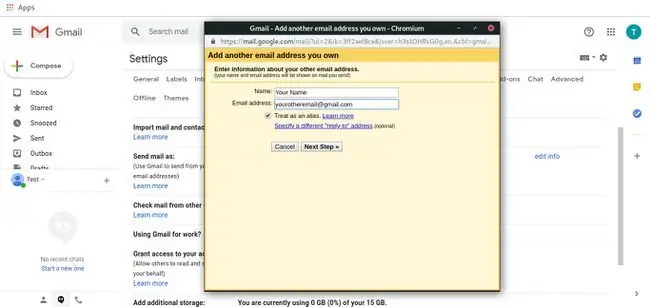
Egy pont vagy + jel hozzáadásával és a nagybetűk megváltoztatásával egy Gmail-fiókot több különböző címre konfigurálhat. Ez akkor hasznos, ha előszűrni szeretné az üzeneteket. Használja például Gmail e-mail címének egy másik változatát a feliratkozott hírlevelek üzeneteinek szűrésére.
A Gmail alias funkcióját is használhatja a Gmail beállításainál különböző címek beállításához. Ez egy nagyszerű módja annak, hogy leveleit egy helyen rendezze és tartsa.
Gmail-témák hozzáadása
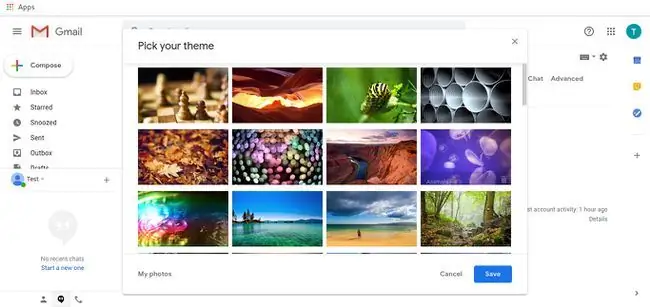
Ahelyett, hogy ugyanazt a Gmail hátteret használná, használja a Gmail-témákat. Egyes témák a nap folyamán változnak, hasonlóan az iGoogle-témákhoz. Egyes témák megnehezítik az e-mailek olvasását, de a legtöbb csak szórakoztató.
Ingyenes IMAP és POP levelezés
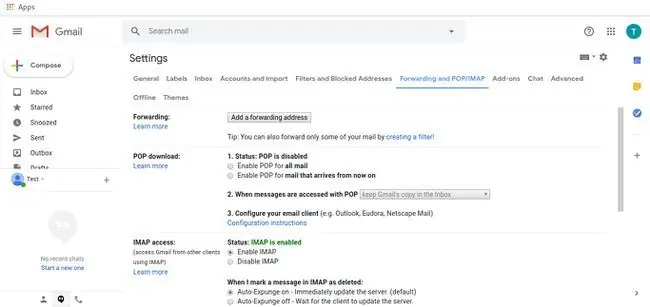
Ha nem tetszik a Gmail kezelőfelülete, használja kedvenc levelezőprogramját. A Gmail támogatja a POP-ot és az IMAP-ot, amelyek az asztali e-mail kliensek iparági szabványai. Ez azt jelenti, hogy használhatja az Outlookot, a Thunderbird-et vagy a Mac Mail-t Gmail-fiókjával.
Automatikus linkek URL-ekhez és e-mail címekhez
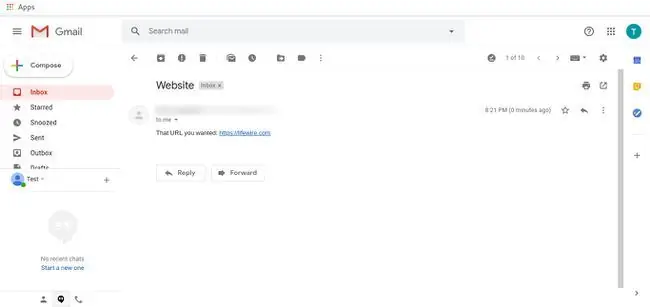
Kényelmes, ha rákattint az e-mailben kapott bármely linkre. A Gmail automatikusan konvertálja az URL-eket és az e-mail címeket. Nincs mit tennie vagy engedélyeznie kell. Amikor kap egy e-mail címet vagy URL-t, a Gmail úgy érzékeli a mintát, mint valami hivatkozást, és összekapcsolja.
Ez a funkció korábban utcai címekkel és telefonszámokkal is működött. A Gmail legutóbbi frissítései eltávolították ezt a funkciót, de a jövőben visszatérhet.
A Google Apps használatával küldhet Gmailt a domainjéről
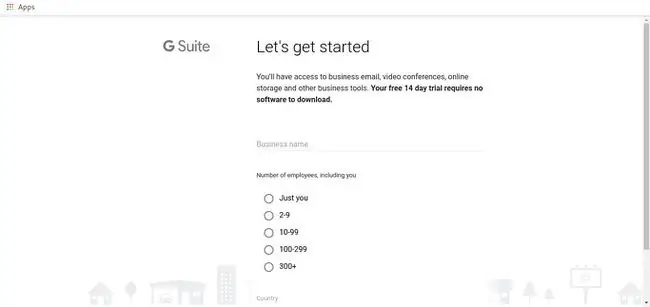
A Gmail-cím professzionális kapcsolattartóként való használata nem tűnik professzionálisnak. Ha Ön a domain tulajdonosa, használja a Google Apps for Work szolgáltatást, hogy a domain címét személyes Gmail-fiókká alakítsa. (A Google korábban ennek a szolgáltatásnak ingyenes verzióját kínálta, de most fizetős.)
Vagy ellenőrizze más e-mail fiókokat a Gmailből ahelyett, hogy másik levelezőalkalmazást használna.
Video-Hangouts-beszélgetések küldése és fogadása e-mailjeiből
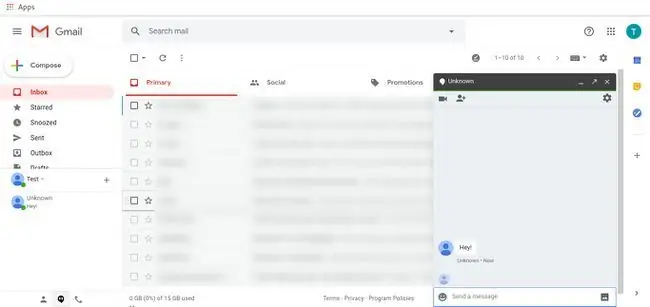
A Gmail integrálva van a Google Hangouts szolgáltatással. Ezt a funkciót korábban Google Talk néven ismerték. A Google Hangouts segítségével azonnali üzeneteket küldhet ismerőseinek. Hang- és videobeszélgetéseket is folytathat.
Ellenőrizze a Gmail szerver állapotát
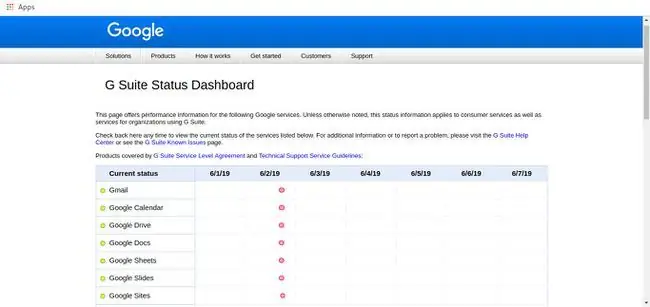
A Gmail elég megbízható ahhoz, hogy a kimaradásokról hírt adjon. Ez nem jelenti azt, hogy kimaradások nem fordulnak elő. Ha úgy gondolja, hogy a Gmail nem működik, ellenőrizze a Google Apps állapotirányítópultját. Megtudhatja, hogy a Gmail fut-e, és ha nem működik, információkat talál arról, hogy várhatóan mikor lesz online.
A Gmail offline használata
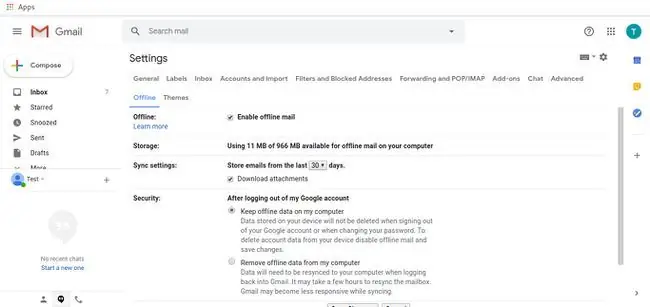
A Gmail offline használatához bármely webböngészőben engedélyezze az offline elérhetőséget a Gmail beállításaiban. Ezután, ha offline állapotban küld üzenetet, az üzenet elküldésre kerül, amikor újracsatlakozik. Offline módban böngészhet a kapott üzenetek között. Ez akkor hasznos, ha olyan területeken utazik, ahol szaggatott telefon-hozzáférés van.
E-mailek ütemezése
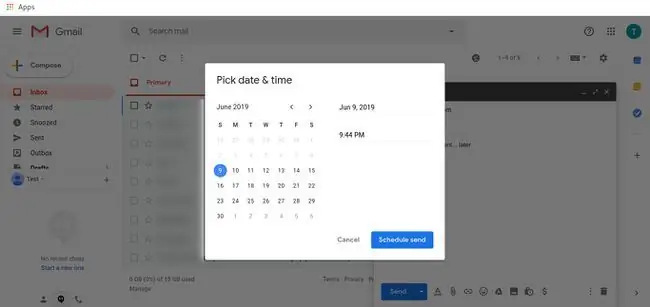
A Gmail bármikor beütemezhet egy e-mailt a jövőbeni küldésre, például ha egy barátja születésnapján szeretne üzenetet küldeni. Használja a Küldés elemtől jobbra található nyilat a Compose ablakban, majd válassza a Küldés ütemezése lehetőséget. Innentől válassza ki a küldés dátumát és időpontját.






